Win10显卡驱动安装失败怎么办?Win10安装不了显卡驱动的解决方法
很多小伙伴都会去安装显卡驱动来提升显卡的性能,而一般情况下电脑里的硬件驱动程序都是可以正常进行安装的,但是有些驱动可能缺少了数字签名,所以会安装不上。那么显卡驱动安装失败怎么办?下面就和小编一起来看看解决的方法吧。
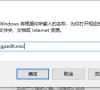
更新日期:2022-08-06
来源:系统之家
有时候我们在更换新的显卡之后需要安装新的显卡驱动,但有一些小伙伴在安装新的显卡驱动的时候提示安装失败,那么遇到这种情况应该怎么办呢?下面就和小编一起来看看有什么解决方法吧。
Win10显卡驱动安装不了的解决方法
1、使用快捷键win+R打开运行命令框,输入gpedit.msc,点击“确定”按钮。
2、待组策略编辑器弹出后,依次选取“用户配置”、“管理模板”。
3、然后,在管理模板右侧双击“系统”文件夹。
4、进入系统文件夹后,双击“驱动程序安装”文件夹。
5、接着,双击“设备驱动程序的代码签名”这个文件。
6、将配置改为已启动,同时检测到无签名驱动选择忽略,再按下“应用”按钮;最后,进入设备管理器,重新更新驱动程序就可以了。
Win10显卡驱动安装失败怎么办?Win10安装不了显卡驱动的解决方法
很多小伙伴都会去安装显卡驱动来提升显卡的性能,而一般情况下电脑里的硬件驱动程序都是可以正常进行安装的,但是有些驱动可能缺少了数字签名,所以会安装不上。那么显卡驱动安装失败怎么办?下面就和小编一起来看看解决的方法吧。
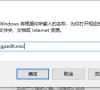
Win10显卡驱动错误代码43怎么解决-Win10显卡错误43解决方法
大家好,我来给大家说一下 Win10 显卡驱动错误代码 43 怎么解决啦!如果你在 Win10 电脑上遇到这个问题,别担心,小编会告诉你如何解决它。只要按照下面的方法操作,你的显卡驱动就能恢复正常,你也可以愉快地使用 Win10 电脑啦!

Win10显卡驱动死活装不上怎么办?Win10显卡驱动死活装不上解决方法
Win10显卡驱动死活装不上怎么办?在Win10电脑中,我们可能会遇到显卡驱动无法安装的问题,这会导致显示屏分辨率不正确. 图像模糊或闪烁等问题。下面小编给大家介绍简单的方法,帮助大家快速解决在Win10电脑上安装不是显卡驱动程序的问题吧。

Win10显卡驱动在哪个文件夹?
显卡驱动能够使显卡提供高性能、稳定和优质的图形处理,因此一般电脑上都需要安装,那你知道显卡驱动在电脑的哪个文件夹中吗?一般情况下在C盘的drivers文件夹就能找到驱动程序,下面小编就大家详细介绍下,我们来看看吧。

Win10显卡驱动怎么更新?Win10显卡驱动更新教程
更新显卡驱动通常会针对图形应用程序、新发布的游戏或操作系统进行优化,以提供更好的性能和图形质量。通过更新驱动程序,可以获得更流畅、更稳定的游戏体验,并获得更好的图形渲染效果。本期教学小编分享了Win10显卡驱动更新教程,我们来看看吧。

Win10电脑显卡驱动安装失败怎么办?显卡驱动安装失败解决办法
Win10电脑显卡驱动安装失败怎么办?显卡是所有电脑中必备的一个硬件设备,而显卡驱动就是帮助显卡正常运行的一款软件,而有的小伙伴最近在使用电脑的时候发现自己的电脑无法安装显卡驱动,这要怎么解决呢?下面小编就带着大家一起看一下吧!

Win10显卡驱动降级怎么操作?
电脑更新了英伟达驱动出现游戏啊掉帧,甚至电脑蓝屏的情况。多半是因为显卡驱动程序和系统不兼容的原因,只要回退到以前的显卡驱动版本即可。那么英伟达显卡驱动怎么回滚到以前版本?我们一起来看看。

Win10显卡驱动怎么更新?Win10显卡驱动更新方法介绍
Win10显卡驱动怎么更新?显卡驱动是电脑上重要的驱动之一,他可以帮助用户快速解决电脑卡顿、掉帧等问题。我们可以尝试通过更新显卡驱动来改善这些状况。那么Win10显卡驱动怎么更新呢?接下来呢小编就为大家带来Win10显卡驱动怎么更新的详细教程,有需要

Win10显卡驱动安装失败怎么办?Win10显卡驱动安装失败解决方法
我们日常在对电脑的使用过程中,经常都会遇到这样或那样的问题。比如说win10系统显卡驱动安装失败该怎么办呢?接下来就来告诉大家win10电脑系统显卡驱动安装失败怎么解决,大家看完可以去试试能不能解决。
